0xC80003FA Windows Update-fout: hoe u dit kunt oplossen
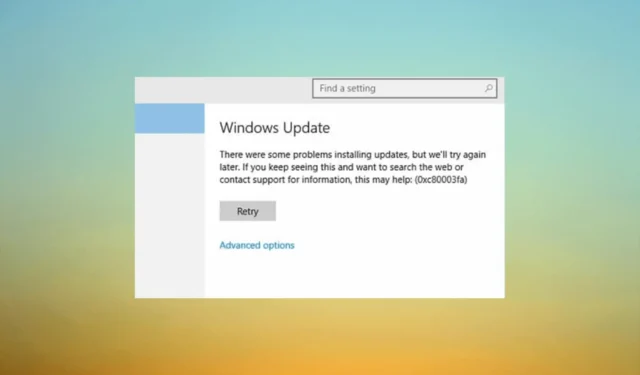
Als u een Windows Update-fout 0xC80003FA bent tegengekomen, duidt dit op een probleem met de Windows Update-service of de componenten ervan.
In deze handleiding bespreken we enkele door experts geteste methoden om het probleem op te lossen, nadat we de oorzaken hebben uitgelegd.
Wat veroorzaakt de Windows Update-fout 0xC80003FA?
Er kunnen verschillende redenen zijn voor deze Windows-updatefout; enkele van de meest voorkomende worden hier genoemd:
- Systeembestanden beschadigd -Als de Windows Update-componenten beschadigd zijn geraakt, kan dit problemen veroorzaken met het updateproces. Probeer de componenten opnieuw in te stellen om het probleem te verhelpen.
- Interferentie van derden – Soms kunnen beveiligingssoftware en firewalls het Windows-updateproces verstoren, waardoor deze fout ontstaat. Probeer de antivirus tijdelijk uit te schakelen .
- Onvoldoende systeemgeheugen -Als uw computer niet over voldoende bronnen beschikt, inclusief schijfruimte en geheugen, om het updateproces uit te voeren, kan dit dit probleem veroorzaken.
- Malware-infectie – Schadelijke software op uw systeem kan het Windows Update-proces verstoren, waardoor wordt voorkomen dat updates worden gedownload of geïnstalleerd. Voer een diepe scan uit met een antivirusprogramma .
- Problemen met de internetverbinding – Als de internetverbinding onstabiel of traag is, kan dit voorkomen dat de Windows Update-service goed communiceert met de servers van Microsoft.
Nu u de oorzaken van het probleem kent, gaan we verder met de oplossingen.
Hoe kan ik de Windows Update-fout 0xC80003FA oplossen?
Voordat u geavanceerde stappen voor probleemoplossing uitvoert, kunt u overwegen de volgende controles uit te voeren:
- Verwijder de recent geïnstalleerde applicaties.
- Voer een antivirusprogramma uit .
- Controleer of uw internetverbinding stabiel is.
- Herstel ontbrekende DLL’s.
Als deze aanpassingen niet werken, bekijk dan de gedetailleerde stappen hieronder.
1. Voer de probleemoplosser voor Windows Update uit
- Druk op Windows+ Iom de app Instellingen te openen.
- Ga naar Update en beveiliging.
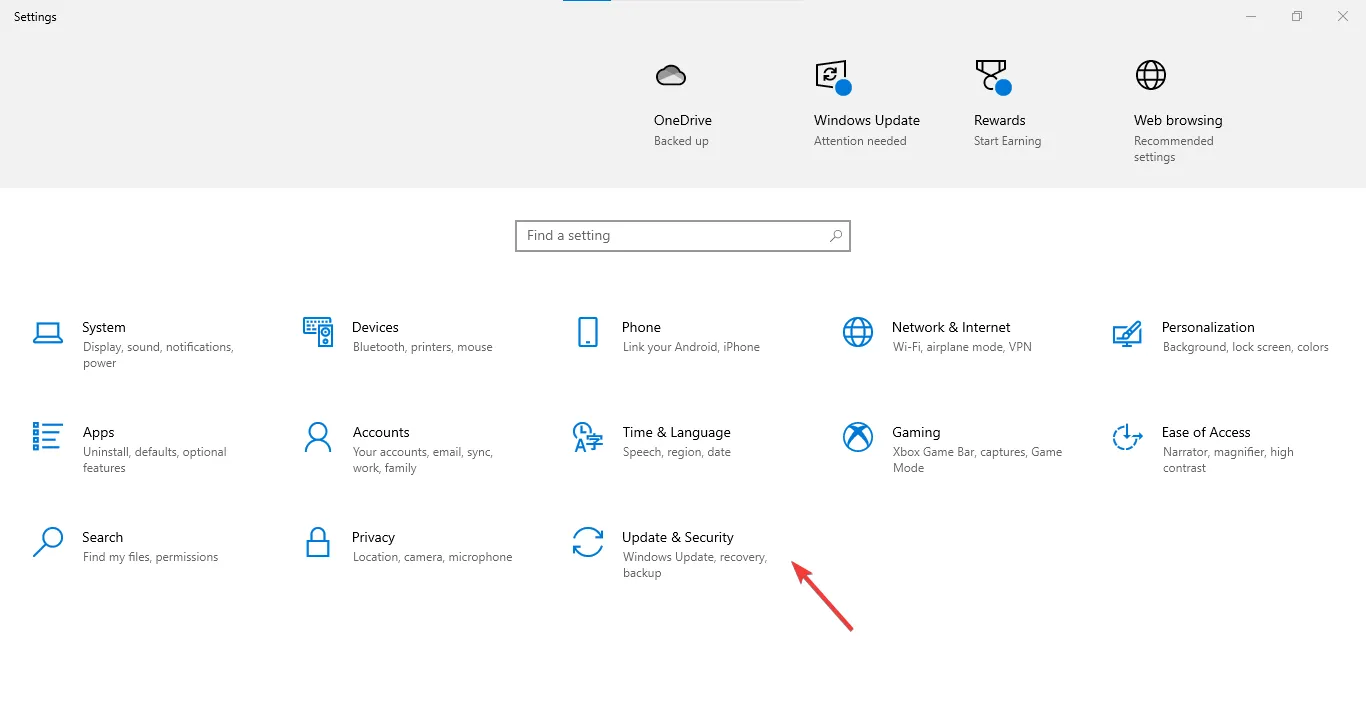
- Klik op Problemen oplossen en vervolgens op Aanvullende probleemoplossers.

- Zoek Windows Update en klik op De probleemoplosser uitvoeren .
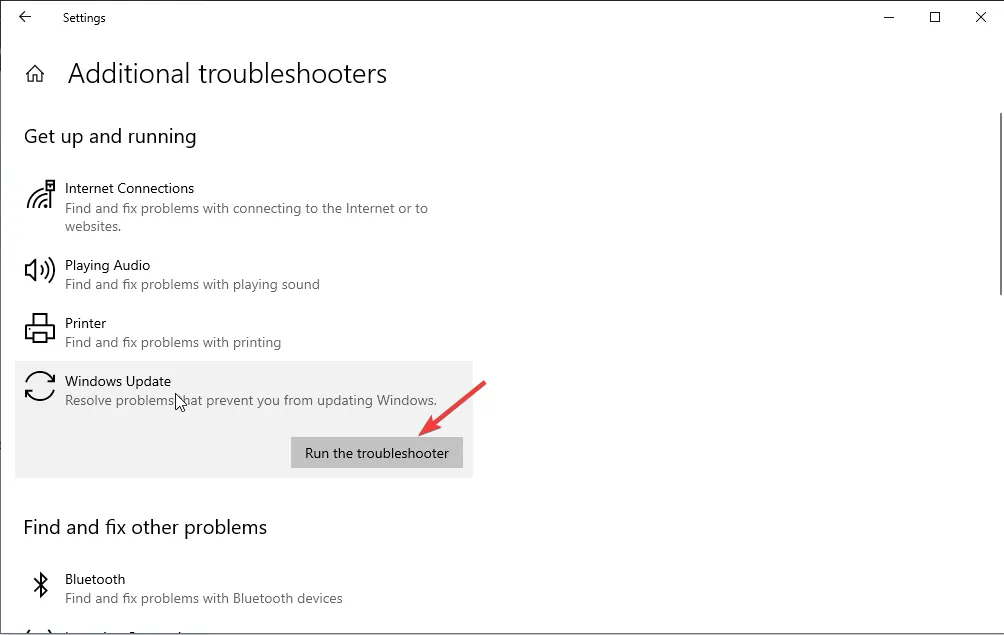
- Volg de instructies op het scherm om het proces te voltooien.
2. Start de Windows Update-service opnieuw
- Druk op Windows + R om het dialoogvenster Uitvoeren te openen.
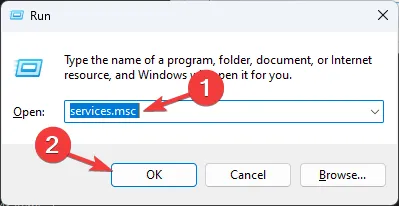
- Typ services.msc en klik op OK om de app Services te openen.
- Zoek Windows Update , klik er met de rechtermuisknop op en selecteer Stoppen.
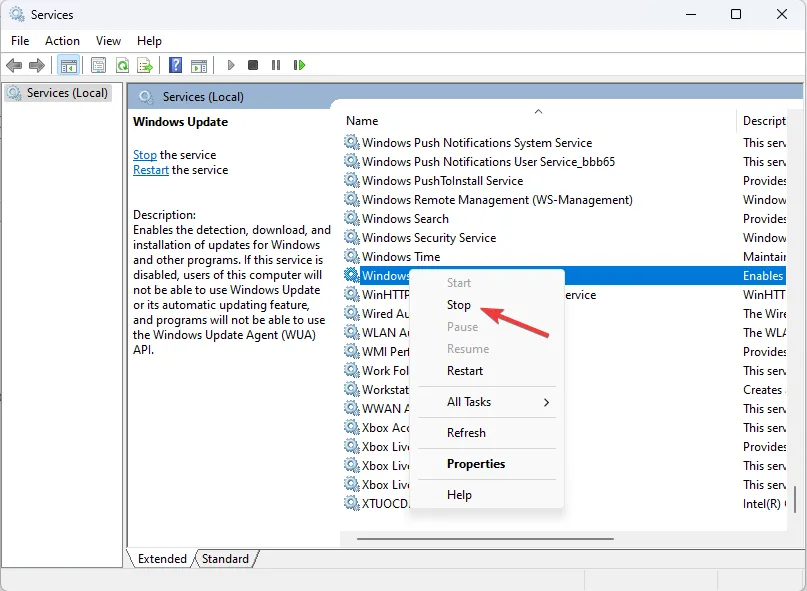
- Zodra het is gestopt, klikt u met de rechtermuisknop op Windows Update en kiest u Start .
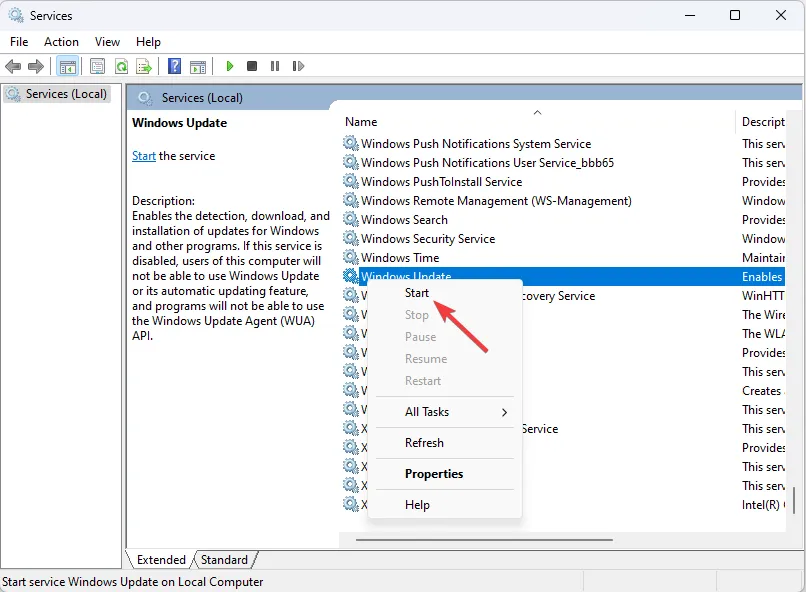
Hierdoor wordt uw Windows Update-service opnieuw opgestart en probeert u vervolgens Windows-updates opnieuw uit te voeren.
3. Reset de Windows Update-componenten
- Druk op de Windows toets, typ cmd en klik op Als administrator uitvoeren.
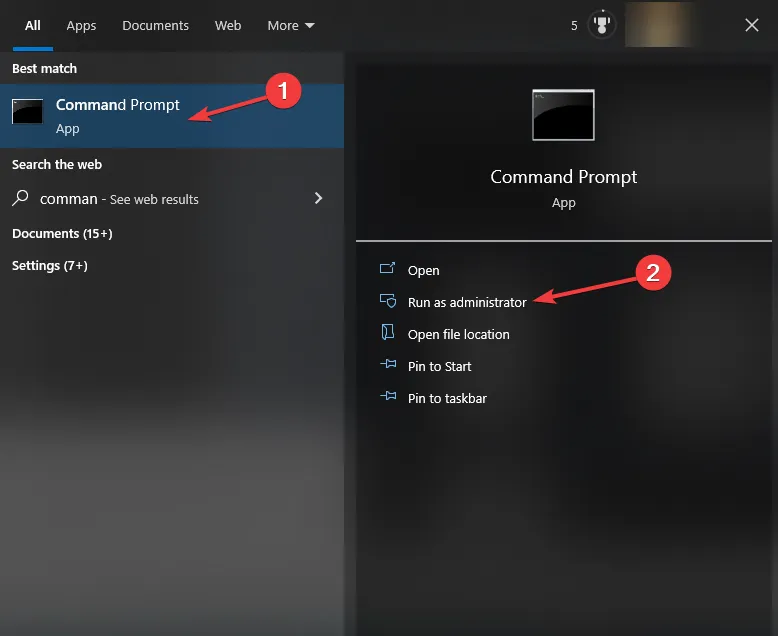
- Typ de volgende opdrachten om Windows Update, BITS en cryptografische services te stoppen en druk Enter na elke opdracht op:
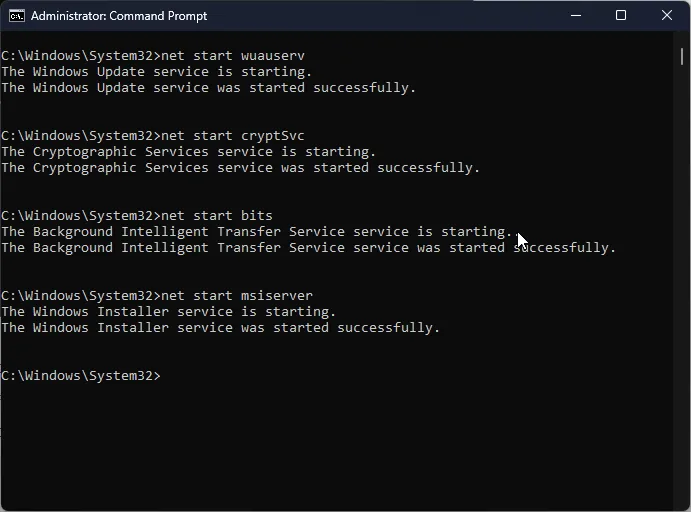
-
net stop bits
net stop wuauserv
net stop appidsvc
net stop cryptsvc
-
- Om de qmgr*.dat-bestanden te verwijderen, kopieert en plakt u de volgende opdracht en drukt u op Enter:
Del "%ALLUSERSPROFILE%\Application Data\Microsoft\Network\Downloader\qmgr*.dat" - Om de Windows Update-cache te wissen zodat Windows 10 de updates opnieuw kan downloaden, typt u de volgende opdrachten één voor één en drukt u op Enterna elke opdracht:
-
rmdir %systemroot%\SoftwareDistribution /S /Q
rmdir %systemroot%\system32\catroot2 /S /Q
-
- Kopieer en plak de volgende opdrachten om de BITS- en Windows Update-service opnieuw in te stellen naar de standaardbeveiligingsdescriptor en klik op Enter:
-
sc.exe sdset bits D:(A;;CCLCSWRPWPDTLOCRRC;;;SY)(A;;CCDCLCSWRPWPDTLOCRSDRCWDWO;;;BA)(A;;CCLCSWLOCRRC;;;AU)(A;;CCLCSWRPWPDTLOCRRC;;;PU)
sc.exe sdset wuauserv D:(A;;CCLCSWRPWPDTLOCRRC;;;SY)(A;;CCDCLCSWRPWPDTLOCRSDRCWDWO;;;BA)(A;;CCLCSWLOCRRC;;;AU)(A;;CCLCSWRPWPDTLOCRRC;;;PU)
-
- Typ de volgende opdracht en druk op Enter:
cd /d %windir%\system32 - Om de BITS-bestanden en de aan Windows Update gerelateerde dll-bestanden opnieuw te registreren, kopieert en plakt u de volgende opdrachten één voor één en drukt u op Enterna elke opdracht:
-
regsvr32.exe /s atl.dll
regsvr32.exe /s urlmon.dll
regsvr32.exe /s mshtml.dll
regsvr32.exe /s shdocvw.dll
regsvr32.exe /s browseui.dll
regsvr32.exe /s jscript.dll
regsvr32.exe /s vbscript.dll
regsvr32.exe /s scrrun.dll
regsvr32.exe /s msxml.dll
regsvr32.exe /s msxml3.dll
regsvr32.exe /s msxml6.dll
regsvr32.exe /s actxprxy.dll
regsvr32.exe /s softpub.dll
regsvr32.exe /s wintrust.dll
regsvr32.exe /s dssenh.dll
regsvr32.exe /s rsaenh.dll
regsvr32.exe /s gpkcsp.dll
regsvr32.exe /s sccbase.dll
regsvr32.exe /s slbcsp.dll
regsvr32.exe /s cryptdlg.dll
regsvr32.exe /s oleaut32.dll
regsvr32.exe /s ole32.dll
regsvr32.exe /s shell32.dll
regsvr32.exe /s initpki.dll
regsvr32.exe /s wuapi.dll
regsvr32.exe /s wuaueng.dll
regsvr32.exe /s wuaueng1.dll
regsvr32.exe /s wucltui.dll
regsvr32.exe /s wups.dll
regsvr32.exe /s wups2.dll
regsvr32.exe /s wuweb.dll
regsvr32.exe /s qmgr.dll
regsvr32.exe /s qmgrprxy.dll
regsvr32.exe /s wucltux.dll
regsvr32.exe /s muweb.dll
regsvr32.exe /s wuwebv.dll
-
- Typ de volgende opdracht om Winsock opnieuw in te stellen en druk op Enter:
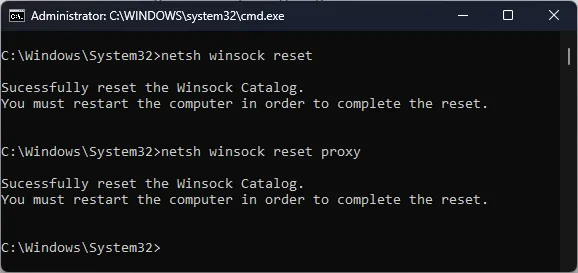
-
netsh winsock reset
netsh winsock reset proxy
-
- Kopieer en plak de volgende opdrachten om Windows Update, BITS en cryptografische services te starten, en druk Enter na elke opdracht op:
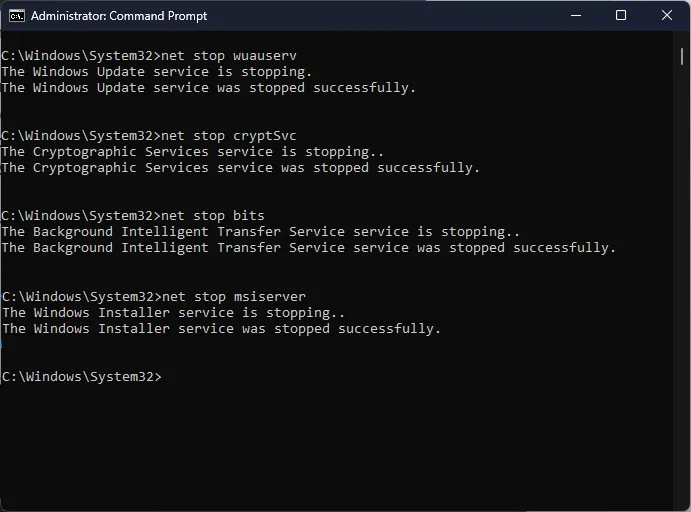
-
net start bits
net start wuauserv
net start appidsvc
net start cryptsvc
-
- Start uw pc opnieuw op om de wijzigingen te bevestigen.
Dit zijn dus de methoden om de Windows Update-fout 0xC80003FA op te lossen. Als tot nu toe niets heeft geholpen, raden we u aan een schone installatie van Windows uit te voeren .
Als u vragen of suggesties heeft, kunt u deze vermelden in het opmerkingenveld hieronder.



Geef een reactie